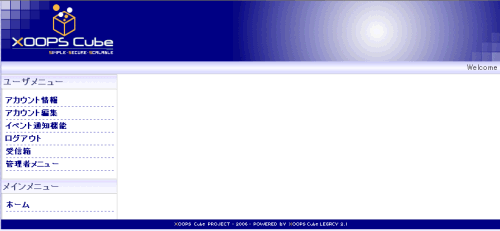FTPでファイルをアップロードしてインストールを行う最も一般的なインストール方法をご案内致します。
インストール前に
事前にコントロールパネルからMysqlデータベースを作成しておきましょう。
1. ファイルをダウンロードしてきます
まずはインストールするファイルを配布サイトからダウンロードしてきます。
「XOOPS Cube日本サイト」から最新(最新安定バージョン等)のファイルをダウンロードしてきます。
XOOPS Cube v2.1に関して、tar.gz形式とzip形式がありますが、どちらでも動作しますのでご自身のパソコン上で解凍が可能な圧縮ファイルをダウンロードしてください。
2. ダウンロードしたファイルを解凍後アップロード
ダウンロードしてきたファイルを解凍ソフトを使い解凍します。
解凍後、任意のフォルダ(例:/public_html/xoops_cube/)に解凍したhtml以下のファイルを全てアップロードします。
3. インストール作業開始
アップロードがすべて終わりましたらインストール作業に取り掛かります。
以下のURLにアクセスします。
http://お客様のドメイン名/xoops_cube/install/index.php
アクセスすると以下のような画面が出てきます。
言語は「Japanese」を選択し、イントロダクション >>次へ をクリックします。
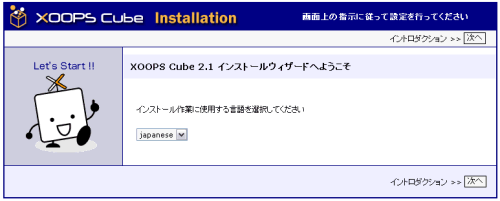
さらに、アクセス権のチェック>>次へ をクリックします。
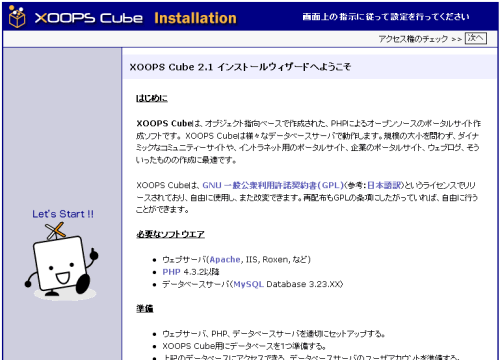
下記のような画面が表示されます。
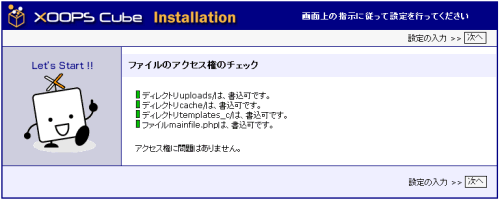
さらに、設定の入力>>次へ をクリックして下さい。
下記のような画面が表示されます。
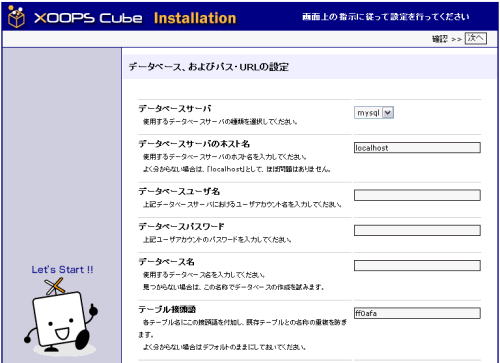
| データベースサーバ | mysql |
| データベースサーバのホスト名 | 「localhost」と入力してください。 |
| データベースユーザー名 | データベースユーザー名を入力します。 |
| データベースパスワード | 上記データベースユーザーに対するパスワードを入力します |
| データベース名 | データベースの名前 |
| テーブル接頭語 | 通常はこのままで大丈夫です。 |
| データベースへ持続的接続 | いいえ |
| XOOPSへのパス | 自動的に入っています。 確認して間違っていなければそのままで大丈夫です。 |
| XOOPSへのURL | 自動的に入っています。 確認して間違っていなければそのままで大丈夫です。 |
上記項目をすべて入力して「確認 >> 次へ」ボタンをクリック後、確認画面が表示されますので、ご確認後、間違いが無ければ、さらに 次へ をクリックして行きます。
下記のような画面が表示されます。
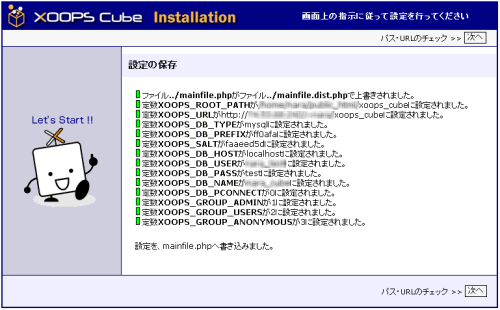
問題が無ければ、パス・URLのチェック >>次へ をクリックします。
下記のような画面が表示されますので、ご確認下さい。
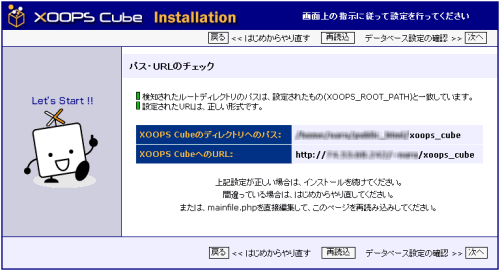
問題が無ければ、データベース設定の確認 >> 次へ をクリックします。
下記のような画面が表示されます。
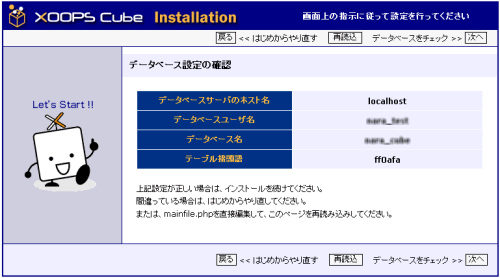
問題が無ければ、データベースをチェック >> 次へ をクリック後、確認画面が表示されますので、ご確認後、間違いが無ければ、さらに 次へ をクリックして行きます。
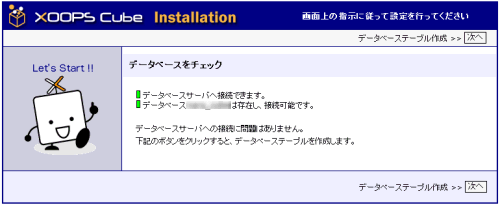
さらに確認画面が表示されますので、ご確認後、問題が無ければ、さらに 次へ をクリックして行きます。
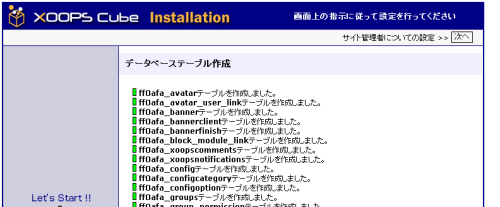
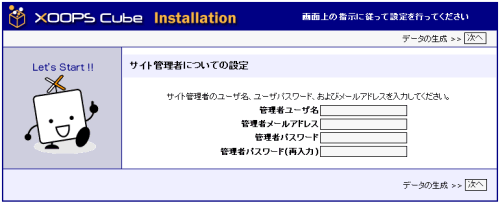
上記には必要な情報を入力し、
データの生成 >> 次へ をクリックします。
(後ほどこの情報は使用するのでメモをしておきましょう。)
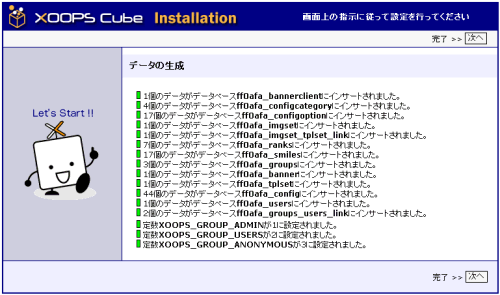
問題が無ければ完了 >> 次へ をクリックします。
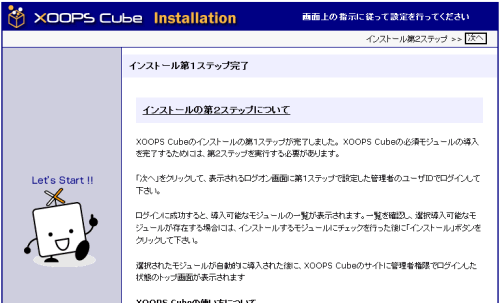
インストール第1ステップ が完了します。
さらに、インストール第2ステップ >> 次へ
をクリックします。
下記のような画面が表示されますので、ユーザー名とパスワードを入力し、ログインします。
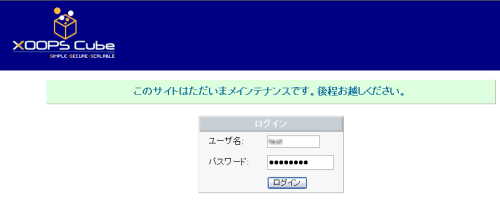
暫く待つと、再度画面が切り替わりますので、改めてユーザー名とパスワードを入力します。
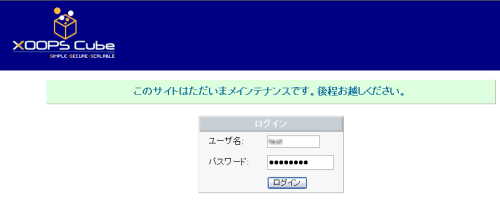
下記のような画面が表示されます。
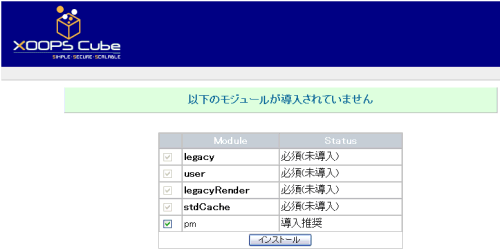
Module/ Status
user/ 必須 ( 未導入 )
legacyRender/ 必須 ( 未導入 )
stdCache/ 必須 ( 未導入 )
上記のような4箇所が灰色の状態となりますが、必須のモジュールとなりますので自動的に導入されます。
pm についてはチェックを外さず、そのまま インストール をクリックして下さい。
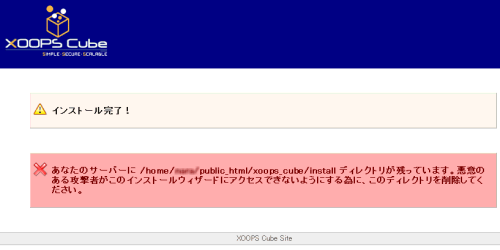
上記画面が表示されれば「インストール完了」となります。
これで、XOOPS Cubeのインストール作業は終了となります。
インストール完了後は、必ず /home/ユーザー名/public_html/xoops_cube/installを削除しましょう。
削除後、http://ドメイン名/xoops_cube/ へアクセスすると、下記の画面が表示されるようになります。